Jika Anda pengguna Linux baru, atau bahkan berpengalaman, kemungkinannya cukup bagus bahwa tidak peduli seberapa keras Anda mencoba, selalu ada satu program Windows yang Anda butuhkan. Mungkin itu untuk bekerja. Seringkali sebuah bisnis akan memandatkan format tertentu untuk dokumen, dan tidak peduli seberapa baik itu, atau seberapa nyaman Anda mungkin berada di program Linux asli, Anda masih memerlukan aplikasi Windows. Jadi daripada menginstal Windows bersama Linux, Anda menginstal Wine (Wine Is Not an Emulator), yang memungkinkan Anda menjalankan program Windows dari dalam Linux.
Ini hal yang sangat bagus. Sayangnya, itu juga bisa lebih dari sedikit jelek. Program Windows Anda pasti tidak menggunakan tema Linux Anda, dan membuatnya lebih buruk, mereka muncul seolah-olah mereka datang langsung dari Windows 95. Memblokir, datar, dan hanya di sekeliling jelek.
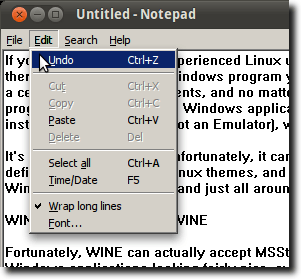
Untungnya, Wine benar-benar dapat menerima tema MSStyle, yang berarti tidak sulit untuk membuat aplikasi Windows Anda terlihat cukup bagus, bahkan jika mereka tidak cukup cocok dengan sisa desktop Anda.
Langkah pertama - setelah menginstal Wine dan kemudian aplikasi Windows Anda, yang kami anggap Anda tahu bagaimana melakukannya, jika Anda membaca artikel ini - adalah untuk menemukan tema yang Anda sukai. Tempat yang baik untuk menjelajah banyak di antaranya adalah di halaman ini di Deviantart.
Misalnya, Anda menggunakan Ambiance, tema default Ubuntu. Seperti inilah jendela yang khas.
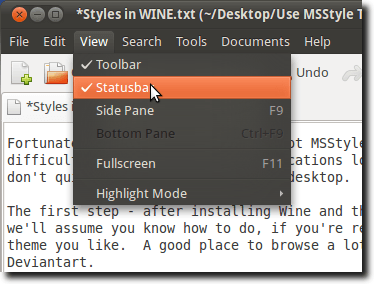
Sekali lagi, inilah Notepad, editor teks dasar untuk Windows, yang berjalan dalam Wine.
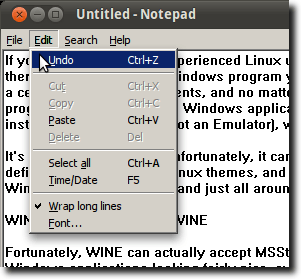
Seperti yang Anda lihat, ini menggunakan dekorasi jendela Ubuntu, tetapi menu-nya tidak menarik, warna sorotannya salah ... tidak menyatu dengan baik di semua. Tapi, jika Anda mengambil Ubuntu Light untuk Windows XP tema, mungkin itu akan.
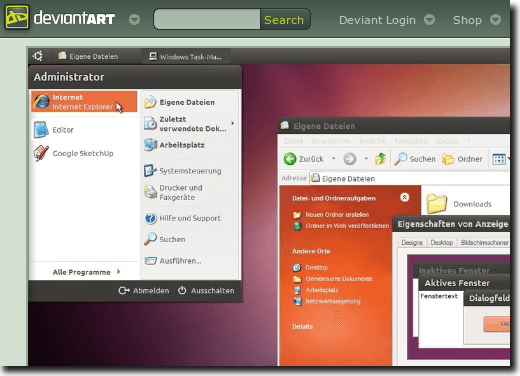
Ini adalah tema yang dirancang untuk pengguna Windows yang ingin meniru tampilan dan nuansa Ubuntu pada PC Windows mereka, tetapi itu akan berfungsi sebagaimana mestinya bagi kami menjalankan aplikasi Windows di Wine.
Lanjutkan dan klik Unduh Filetautan, dan simpan ke komputer Anda.
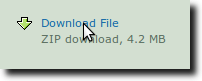
Setelah selesai diunduh, ekstrak arsip.
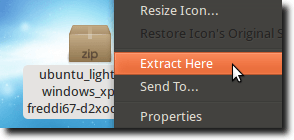
Di dalam folder adalah folder lain, yang disebut UbuntuLight. Di sinilah file tema. Untuk menginstalnya, kita perlu menggunakan program Wine Configuration, yang dapat ditemukan di menu Aplikasi, di bawah Wine.
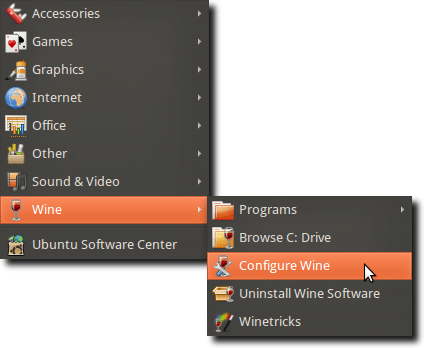
Sekarang arahkan ke tab Desktop Integration.
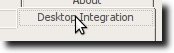
Sekarang klik tombol Pasang Temadan arahkan ke, lalu pilih, tema yang Anda unduh. Setelah Anda selesai melakukannya, cukup pilih dari menu Tema.
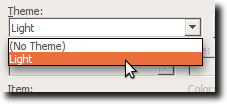
Sekarang, cobalah yang baru Program Windows. Mari gunakan Notetab lagi.
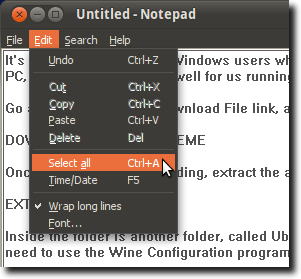
Sekarang, tiba-tiba, kami memiliki kecocokan yang lebih dekat dengan gaya Ubuntu reguler kami. Itu tidak akan menipu siapa pun (menu berbeda, dan beberapa widget masih tetap ada di dunia Windows), tetapi sudah dekat. Setel font menjadi sesuatu yang lebih dekat (lagi di tab Desktop Configuration Wine Configuration), dan Anda akan merasa lebih sedikit di rumah.